MATLAB二维绘图技巧
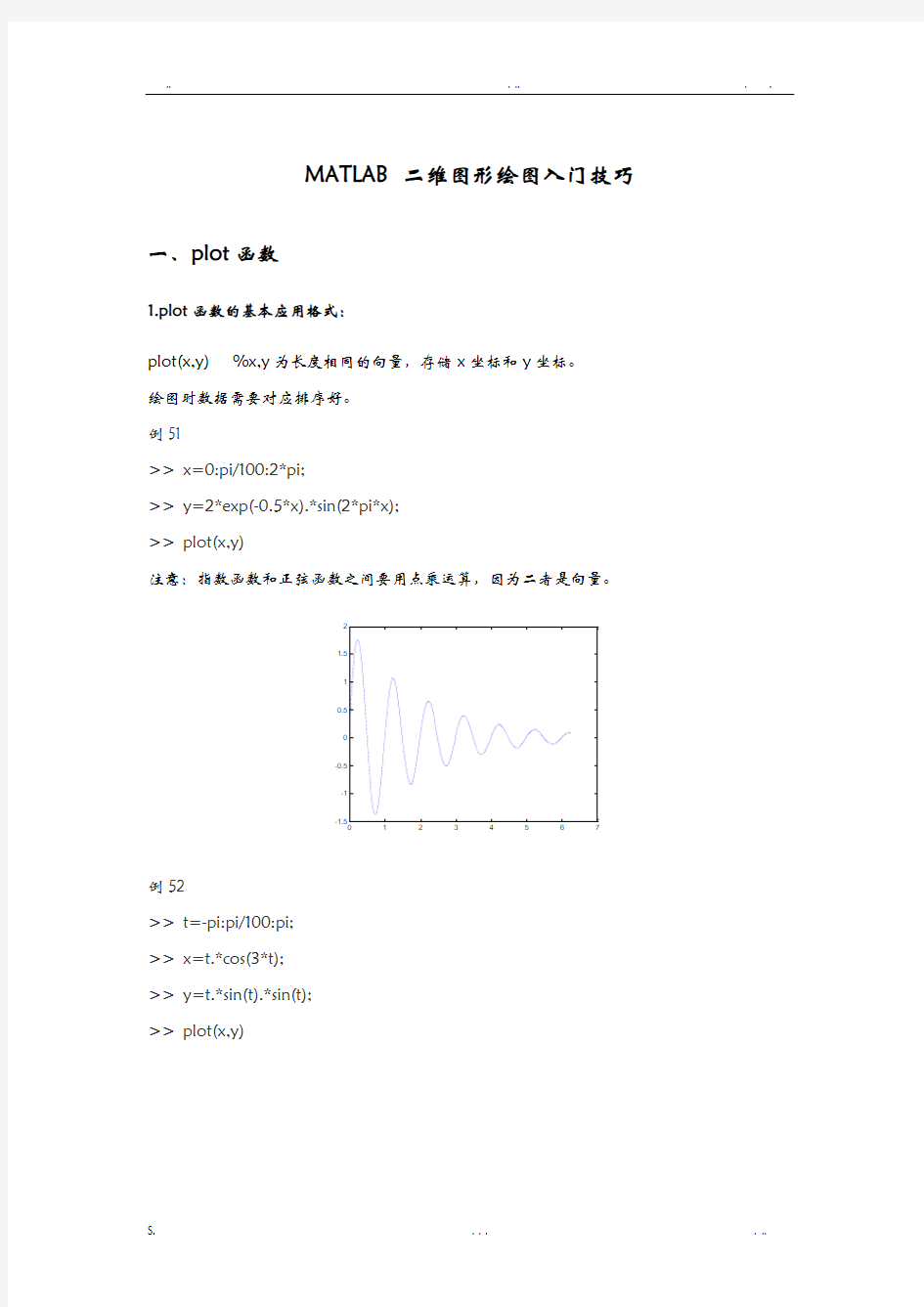

MATLAB二维图形绘图入门技巧
一、plot函数
1.plot函数的基本应用格式:
2. 含多个输入参数的plot函数
plot函数可以包含若干组向量对,每一组可以绘制出一条曲线。含多个输入参数的plot函
举例如下:
>>X=linspace(5,100,20) % 产生从5到100围的20个等分数据
X =
5 10 15 20 25 30 35 40 45 50 55 60 65 70 75 80 85 90 95 100
ps:这和X=[5 : 5 : 100]的效果是一样的。
3.plot函数画矩阵
利用plot函数可以直接将矩阵的数据绘制在图形窗体中,此时plot函数将矩阵的每一列数据作为一条曲线绘制在窗体中。如
>> A=pascal(5)
A =
1111 1
1234 5
1 361015
14102035
15153570
4. plot函数生成的图像设置
Matlab提供了一些绘图选项,用于确定所绘曲线的线型、颜色和数据点标记符号。这些选项如表所示:
w 白色
h 六角星
例 用不同的线型和颜色在同一坐标绘制曲线 及其包络线。 >> x=(0:pi/100:2*pi)'; %撇号表示对矩阵进行转置 >> y1=2*exp(-0.5*x)*[1,-1]; >> y2=2*exp(-0.5*x).*sin(2*pi*x); >> x1=(0:12)/2;
>> y3=2*exp(-0.5*x1).*sin(2*pi*x1); >> plot(x,y1,'k:',x,y2,'b--',x1,y3,'rp');
01234567
-2
-1.5-1-0.500.511.52
在该plot 函数中包含了3组绘图参数,第一组用黑色虚线画出两条包络线,第二组用蓝色双划线画出曲线y ,第三组用红色五角星离散标出数据点。 几组例子:
指令
图例
Y=[1,3,6,5,9,0,2];
plot(Y);
X=0: pi/10: pi*2;
Y=sin(X);
plot(X,Y);
X=0: pi/10: pi*2;
Y1=sin(X);
Y2=cos(X);
Plot(X,Y1,X,Y2);
指令图例
Y=[1,3,6,5,9,0,2];
plot(Y, 'r-+');
X=0: pi/10: pi*2;
Y=sin(X);
plot(X,Y, 'b-.');
X=0: pi/10: pi*2;
Y1=sin(X); Y2=cos(X);
plot(X,Y1,'r+-',X,Y2,'b-*')
;
对plot函数生成的图像进行线宽、字体等设置
plot(X1,Y1,LineSpec,’PropertyName’,PropertyValue)
对plot生成的图形对象,用指定的properties进行设置。
PropertyName
Color 非标准颜色可用[r,g,b]指定,r,g,b取0和1之间的数值。
LineWidth 线宽
LineStyle 线型
Marker 点标记
MarkerEdgeColor 点标记边框的颜色
MarkerFaceColor 点标记面积的颜色
MarkerSize 点标记的大小
例
X=0:1:20;
Y=sin(X);
plot(X,Y,'--rs','linewidth',2,'MarkerEdgeColor','k','MarkerFaceColor','g','MarkerSize',10);
X=0:1:20;
Y=sin(X);
plot(X,Y,'--kx','linewidth',5,'MarkerEdgeColor','b','MarkerFaceColor','r','MarkerSize',20);
上述函数中的说明文字,除了使用标准的ASCII字符外,还可以使用LaTex(一种流行的数学排版软件)格式的控制字符,这样就可以在图形上添加希腊字符,数学符号和公式等容。
在Matlab支持的LaTex字符串中,用/bf , /it , /rm控制字符分别定义黑体、斜体和正体字符,受LaTex字符串控制部分要加大括号{}括起来。例如,text(0.3,0.5,’the usful {/bf MATLAB}’),将使MATLAB一词黑体显示。一些常用的LaTex字符见表,各个字符可以单独使用也可以和其他字符及命令配合使用。如text(0.3 ,0.5 ,’sin({/omega}t+{/beta})’)
常用的希腊字母等特殊字符用\加拼音如:
\后字母大写的,表示是大写(如Ω\Omega),小字母的,表示小写(如ω\omega)
<< \ll >> \gg
在Matlab中输入上标、下标、特殊符号或字体:
上标用^(指数),下标用_(下划线)
输下标:_{wb}
输上标:^{0.5}
调用方式为: ^{任意字符}, _{任意字符}, 注意{}的使用!
例:
figure, title('\zeta^{-t}sint');
figure, title('x~{\chi}_{\alpha}^{2}(3)');
二、坐标轴设置
1.坐标轴名称
格式:xlabel(‘string’)
Ylabel(‘string’)
%分别给x轴和y轴添加标签
2.围设置:
a. axis([xmin xmax ymin ymax])设置坐标轴在指定的区间。axis([-0.1, 8.1, -1.1, 1.1]); % 坐标轴的显示围
b. axis auto 将当前绘图区的坐标轴围设置为MATLAB自动调整的区间
c. axis manual 冻结当前坐标轴围,以后叠加绘图都在当前坐标轴围显示
d. axis tight 采用紧密模式设置当前坐标轴围,即以用户数据围为坐标轴围比例。
e. axis equal 等比例坐标轴
f. axis square 以当前坐标轴围为基础,将坐标轴区域调整为方格形
g. axis normal 自动调整纵横轴比例,使当前坐标轴围的图形显示达到最佳效果
围选项和比例设置可以联合使用,默认的设置为axis auto normal
h. axisoff; %去掉坐标轴
i. axistight; %紧坐标轴
3.坐标轴其他参数设置:
x = -pi/2:0.01:pi;
plot(x,sin(x)) %先绘制个基本图形
% gca: gca, h=figure(...);
set(gca, 'XLim',[-pi/2pi]); %X轴的数据显示围
set(gca,'XTick',[-pi/2:pi/4:pi]); %X轴的记号点
set(gca,'XTick',[ ]); %消除X轴的记号点
set(gca,'XTickLabel',{'-pi/2' '-pi/4:' '0' 'pi/4' 'pi/2' 'pi*3/4''pi'}) % X轴的记号
set(gca,'XGrid','on'); %X轴的网格,竖线网格
set(gca,'XDir','reverse'); %逆转X轴
set(gca,'XColor','red'); %X轴的颜色
set(gac,'Xscale','log') % x轴以log 形式显示
set(gac,'YAxisLocation','right') %Y轴刻度放右边
set(gca,'FontName','Times New Roman','FontSize',14) %设置坐标轴刻度字体名称,大小'FontWeight', 'bold' 加粗'FontAngle', 'italic' 斜体。对字体的设置也可以用在title, xlabel, ylabel,legend等中,比如:
set(get(gca, 'xlabel'),'FontName','Times New Roman','FontSize',14,'FontWeight','bold')
注:gca 是用来返回当前axes (坐标图)对象的句柄
plot(rand(2,1)) % 画一图
set(gca,'xgrid','on') % gca表示当前的图,此时x轴添加了网格线
4.坐标轴加网格线和边框
给坐标加网格线可以用grid命令来控制,grid on/off命令控制画还是不画网格线,不带参数的grid命令在两种之间进行切换。
给坐标加边框用box命令控制。和grid一样用法
三、图像控制
1.迭加绘图
<1>hold on %保留当前图像与当前坐标轴的属性值,使用后面的图形命令只能在当前存在的坐标轴中增加图形。
<2>hold off %在绘制新图形之前,重新设置坐标轴的属性为默认值,关闭hold on 功能。
<3>hold %在on和off之间切换,即在增加图形和覆盖图形之间切换。
<4>hold all %保留当前颜色和线型,在绘制随后的图形时使用当前颜色和线型。
2.清空图像
clf %清除所有当前图像窗口
3.图名
格式:title(‘string’) 在当前坐标轴上方正中央放置字符串string做为标题。
4.图片大小以及线宽和字号命令.
set(gcf,'Units','centimeters','Position',[1010 7 5]);%设置图片大小为7cm×5cm
%(the first element is the relative distance of the axes to the left edge of the figure,... %the second the vertical distance from the bottom, and then the width and height; set(gca,'Position',[.13 .17 .80 .74]); %设置xy轴在图片中占的比例
set(get(gca,'XLabel'),'FontSize',8); %图上文字为8 point或小5号
set(get(gca,'YLabel'),'FontSize',8);
set(get(gca,'TITLE'),'FontSize',8);
set(gca,'fontsize',8);
set(gca,'linewidth',0.5); %坐标线粗0.5磅
set(gca,'box','off'); %Controls the box around the plotting area set(get(gca,'Children'),'linewidth',1.5); %设置图中线宽1.5磅
5.legend函数的基本用法
legend (‘string1’, ‘string2’, ‘string3’, ...)
分别将字符串1、2、3…标注到图中,每个字符串对应的图标为画图时的图标。
例如:
plot(x,sin(x),'.b',x,cos(x),'+r')
legend('sin','cos')这样可以把"."标识为'sin',把"+"标识为"cos"
legend (...,'Location',LOC) %指定图例标识框的位置
'North' 图例标识放在图顶端
'South' 图例标识放在图底端
'East' 图例标识放在图右方
'West' 图例标识放在图左方
'NorthEast' 图例标识放在图右上方(默认)
'NorthWest 图例标识放在图左上方
'SouthEast' 图例标识放在图右下角
'SouthWest' 图例标识放在图左下角
(以上几个都是将图例标识放在框图)
'NorthOutside' 图例标识放在图框外侧上方
'SouthOutside' 图例标识放在图框外侧下方
'EastOutside' 图例标识放在图框外侧右方
'WestOutside' 图例标识放在图框外侧左方
'NorthEastOutside' 图例标识放在图框外侧右上方
'NorthWestOutside' 图例标识放在图框外侧左上方
'SouthEastOutside' 图例标识放在图框外侧右下方
'SouthWestOutside' 图例标识放在图框外侧左下方
(以上几个将图例标识放在框图外)
'Best' 图标标识放在图框不与图冲突的最佳位置
'BestOutside' 图标标识放在图框外使用最小空间的最佳位置
还是用上面的例子
legend('sin','cos','location','northwest')可以将标识框放置在图的左上角。
6.多子图
在同一图形框布置几幅独立的子图。
格式:subplot(m,n,k) %将一个图形窗口分成m*n个小窗口(子图),k是子图的编号。序号原则是:左上方的为第一幅,然后向右、向下依次排好。
subplot(‘Position’,[left bottom width height]) %在由4个元素指定的位置上创建坐标轴。
x=-4:0.1:4;
subplot(2,2,1);
y1=1/sqrt(2*pi)*exp(-1/2*x.^2),
plot(x,y1);
xlabel('变量x'),ylabel('变量密度y'),title('正太分布N(0,1)');
subplot(2,2,2);
y2=1/sqrt(2*pi)/2*exp(-1/2/4*x.^2),
plot(x,y2);
xlabel('变量x'),ylabel('概率密度y')
title('正太分布N(0,4)');
subplot(2,2,3);
y3=1/sqrt(2*pi)/0.5*exp(-1/2/(0.5^2)*(x-1).^2);
plot(x,y3);
xlabel('变量x'),ylabel('概率密度y'),title('正太分布N(1,1/4)');
subplot(2,2,4);
y4=1/sqrt(2*pi)/0.5*exp(-1/2/(0.5^2)*(x+1).^2),
plot(x,y4)
xlabel('变量x'),ylabel('概率密度y'),title('正太分布N(-1,1/4)')
7.多个图形窗口
格式:Figure(n) %创建新的图形窗口或显示当前图形窗口。n是这个窗口的编号,figure(1)是默认值,不需要声明。
>> t=-4:0.1:4;x=sin(t);plot(t,x,'b^')
>> t=-4:0.1:4;x=sin(t);plot(t,x,'b^')
>> xlabel('t');ylabel('x');title('函数x=sint的图形');
>> figure(2)
>> y=cos(t);plot(t,y,'kp');
>> xlabel('t');ylabel('y');title('函数y=cost的图形');
>> figure(3)
>> z=sin(t).*cos(t);plot(t,z,'kh')
>> xlabel('t');ylabel('z');title('函数z=sincost的图形')
8.text函数
text(x,y,’图形说明’)
text函数是在坐标点(x,y)处添加图形说明
例
text(3.5, 0.6, '曲线比较');
x=[1.6*pi, 1.6*pi]; y=[-0.3, 0.8];
s=['曲线cos'; '曲线sin'];
text(x,y,s);
MATLAB绘图功能大全
Matlab绘图 强大的绘图功能是Matlab的特点之一,Matlab提供了一系列的绘图函数,用户不需要过多的考虑绘图的细节,只需要给出一些基本参数就能得到所需图形,这类函数称为高层绘图函数。此外,Matlab 还提供了直接对图形句柄进行操作的低层绘图操作。这类操作将图形的每个图形元素(如坐标轴、曲线、文字等)看做一个独立的对象,系统给每个对象分配一个句柄,可以通过句柄对该图形元素进行操作,而不影响其他部分。 本章介绍绘制二维和三维图形的高层绘图函数以及其他图形控制函数的使用方法,在此基础上,再介绍可以操作和控制各种图形对象的低层绘图操作。 一、二维绘图 二维图形是将平面坐标上的数据点连接起来的平面图形。可以采用不同的坐标系,如直角坐标、对数坐标、极坐标等。二维图形的绘制是其他绘图操作的基础。 (一)绘制二维曲线的基本函数 在Matlab中,最基本而且应用最为广泛的绘图函数为plot,利用它可以在二维平面上绘制出不同的曲线。 1.plot函数的基本用法
plot函数用于绘制二维平面上的线性坐标曲线图,要提供一组x 坐标和对应的y坐标,可以绘制分别以x和y为横、纵坐标的二维曲线。plot函数的应用格式 plot(x,y) 其中x,y为长度相同的向量,存储x坐标和y坐标。 例51 在[0 , 2pi]区间,绘制曲线 程序如下:在命令窗口中输入以下命令 >> x=0:pi/100:2*pi; >> y=2*exp(-0.5*x).*sin(2*pi*x); >> plot(x,y) 程序执行后,打开一个图形窗口,在其中绘制出如下曲线 注意:指数函数和正弦函数之间要用点乘运算,因为二者是向量。 例52 绘制曲线 这是以参数形式给出的曲线方程,只要给定参数向量,再分别求出x,y向量即可输出曲线: >> t=-pi:pi/100:pi; >> x=t.*cos(3*t); >> y=t.*sin(t).*sin(t); >> plot(x,y) 程序执行后,打开一个图形窗口,在其中绘制出如下曲线 以上提到plot函数的自变量x,y为长度相同的向量,这是最常见、最基本的用法。实际应用中还有一些变化。
MATLAB中plotyy函数详解:matlab双Y轴作图
Matlab plotyy画双纵坐标图实例 x = 0::20; y1 = 200*exp*x).*sin(x); y2 = *exp*x).*sin(10*x); [AX,H1,H2] = plotyy(x,y1,x,y2,'plot'); set(AX(1),'XColor','k','YColor','b'); set(AX(2),'XColor','k','YColor','r'); HH1=get(AX(1),'Ylabel'); set(HH1,'String','Left Y-axis'); set(HH1,'color','b'); HH2=get(AX(2),'Ylabel'); set(HH2,'String','Right Y-axis'); set(HH2,'color','r'); set(H1,'LineStyle','-'); set(H1,'color','b'); set(H2,'LineStyle',':'); set(H2,'color','r'); legend([H1,H2],{'y1 = 200*exp*x).*sin(x)';'y2 = *exp*x).*sin(10*x)'}); xlabel('Zero to 20 musec.');
title('Labeling plotyy'); Q:右边用蓝色圈起来的tick能去掉吗由于用plotyy画图,为了使图尽量地显示出来,用了set(AX(1),'YLimMode','auto'),但这样可能会导致左边AX(1)和右边AX(2)的tick的间距不一样,影响美观。或者说能不能使plotyy画出的图两边的tick间距是一样的,这样在图形右边的tick就会重合在一起. A:如果只是想让plotyy的图美一些,可以使用其如下形式的调用方式: [AX,H1,H2] = plotyy(...) 其中AX(2)就是右边Axes对象的句柄,拿到它以后就可以set或者get来处理了,也可以把其ytick关掉。 A:也可以用line语句来画,就没有左边和上边的线了。 Q:plotyy(X1,Y1,X2,Y2,FUN1,FUN2),FUN1和FUN2应该怎么写 A:这两个FUN代表plotyy不一定要用两个plot,比如下面的例子,一条曲线用plot,一条用semilogy x1=1::100; x2=x1;
教你如何用matlab绘图(全面)
强大的绘图功能是Matlab的特点之一,Matlab提供了一系列的绘图函数,用户不需要过多的考虑绘图的细节,只需要给出一些基本参数就能得到所需图形,这类函数称为高层绘图函数。此外,Matlab还提供了直接对图形句柄进行操作的低层绘图操作。这类操作将图形的每个图形元素(如坐标轴、曲线、文字等)看做一个独立的对象,系统给每个对象分配一个句柄,可以通过句柄对该图形元素进行操作,而不影响其他部分。 本章介绍绘制二维和三维图形的高层绘图函数以及其他图形控制函数的使用方法,在此基础上,再介绍可以操作和控制各种图形对象的低层绘图操作。 一.二维绘图 二维图形是将平面坐标上的数据点连接起来的平面图形。可以采用不同的坐标系,如直角坐标、对数坐标、极坐标等。二维图形的绘制是其他绘图操作的基础。 一.绘制二维曲线的基本函数 在Matlab中,最基本而且应用最为广泛的绘图函数为plot,利用它可以在二维平面上绘制出不同的曲线。 1.plot函数的基本用法 plot函数用于绘制二维平面上的线性坐标曲线图,要提供一组x坐标和对应的y坐标,可以绘制分别以x和y为横、纵坐标的二维曲线。plot函数的应用格式 plot(x,y) 其中x,y为长度相同的向量,存储x坐标和y坐标。 例51 在[0 , 2pi]区间,绘制曲线 程序如下:在命令窗口中输入以下命令 >> x=0:pi/100:2*pi; >> y=2*exp(-0.5*x).*sin(2*pi*x); >> plot(x,y) 程序执行后,打开一个图形窗口,在其中绘制出如下曲线 注意:指数函数和正弦函数之间要用点乘运算,因为二者是向量。 例52 绘制曲线 这是以参数形式给出的曲线方程,只要给定参数向量,再分别求出x,y向量即可输出曲线:
matlab绘图详解
一.二维图形(Two dimensional plotting) 1. 基本绘图函数(Basic plotting function):Plot, semilogx, semilogy, loglog, polar, plotyy (1). 单矢量绘图(single vector plotting):plot(y),矢量y的元素与y元素下标之间在线性坐标下的关系曲线。 例1:单矢量绘图 y=[0 0.6 2.3 5 8.3 11.7 15 17.7 19.4 20]; plot(y) 可以在图形中加标注和网格, 例2:给例1 的图形加网格和标注。 y=[0 0.6 2.3 5 8.3 11.7 15 17.7 19.4 20]; plot(y) title('简单绘图举例'); xlabel('单元下标'); ylabel('给定的矢量'); grid (2). 双矢量绘图(Double vector plotting):如x和y是同样长度的矢量, plot(x,y)命令将绘制y元素对应于x元素的xy曲线图。 例:双矢量绘图。 x=0:0.05:4*pi; y=sin(x); plot(x,y) (3). 对数坐标绘图(ploting in logarithm coordinate): x轴对数 semilogx, y轴对数semilogy, 双对数loglog, 例:绘制数组y的线性坐标图和三种对数坐标图。 y=[0 0.6 2.3 5 8.3 11.7 15 17.7 19.4 20]; subplot(2,2,1); plot(y); subplot(2,2,2); semilogx(y) subplot(2,2,3); semilogy(y); subplot(2,2,4); loglog(y) (4)极坐标绘图( Plotting in polar coordinate): polar(theta,rho) theta—角度, rho—半径 例:建立简单的极坐标图形。 t=0:.01:2*pi; polar(t,sin(2*t).*cos(2*t)) 2. 多重曲线绘图(Multiple curve plotting) (1)一组变量绘图(A group variable plotting) plot(x,y) (a) x为矢量,y为矩阵时plot(x,y)用不同的颜色绘制y矩阵中各行或列对应于x的曲线。例1: x=0:pi/50:2*pi; y(1,: )=sin(x); y(2,:) =0.6*sin(x); y(3, :)=0.3*sin(x); plot(x,y) (b) x为矩阵,y为矢量时绘图规则与(a)的类似,只是将x中的每一行或列对应于y进行绘图。。 例 2: x(1,: )=0:pi/50:2*pi; x(2,: )=pi/4:pi/50:2*pi+pi/4; x(3,: )=pi/2:pi/50:2*pi+pi/2; y=sin(x(1,: )); plot(x,y)
matlab图形处理工具
1、matlab函数bwareaopen──删除小面积对象 格式:BW2 = bwareaopen(BW,P,conn) 作用:删除二值图像BW中面积小于P的对象,默认情况下使用8邻域。 算法: (1)Determine the connected components. L = bwlabeln(BW, conn); (2)Compute the area of each component. S = regionprops(L, 'Area'); (3)Remove small objects. bw2 = ismember(L, find([S.Area] >= P)); 2、matlab函数bwarea──计算对象面积 格式:total = bwarea(BW) 作用:估计二值图像中对象的面积。 注:该面积和二值图像中对象的像素数目不一定相等。 3、matlab函数imclearborder──边界对象抑制 格式:IM2 = imclearborder(IM,conn) 作用:抑制和图像边界相连的亮对象。若IM是二值图,imclearborder将删除和图像边界相连的对象。默认情况conn=8。 注:For grayscale images, imclearborder tends to reduce the overall intensity level in addition to suppressing border structures. 算法: (1)Mask image is the input image. (2)Marker image is zero everywhere except along the border, where it equals the mask image. 4、matlab函数bwboundaries──获取对象轮廓 格式:B = bwboundaries(BW,conn)(基本格式) 作用:获取二值图中对象的轮廓,和OpenCV中cvFindContours函数功能类似。B是一个P×1的cell数组,P为对象个数,每个cell是Q×2的矩阵,对应于对象轮廓像素的坐标。 5、matlab函数imregionalmin──获取极小值区域 格式:BW = imregionalmin(I,conn) 作用:寻找图像I的极小值区域(regional maxima),默认情况conn=8。 Regional minima are connected components of pixels with a constant intensity value, and whose external boundary pixels all have a higher value. 6、matlab函数bwulterode──距离变换的极大值 格式:BW2 = bwulterode(BW,method,conn)
第四讲 、Matlab绘图
第四讲 Matlab绘图 4.1 二维图形 4.2 数据分析图 4.3 三维图形 4.1 二维图形 1、基本图形的绘制 plot(x,y) 对向量x绘制向量y。以x为横坐标,y为纵坐标,按照坐标(xi ,yi)的有序排列绘制曲线。 plot(...,str) 使用字符串str指定的颜色和线型进行绘图。 例1:>> x=-pi:0.02*pi:pi; >> y=sin(x).*x.^2; >> plot(x,y) ezplot(f,xmin,xmax) 绘制函数f在区间[xmin,xmax]上的图形。如果省略xmin和xmax参数,区间将大概取在-2pi——2pi之间。由于ezplot命令使用算法来判断该函数变化显著的区间,因此区间的选取是不固定的。 例2:>> ezplot('sin(x).*x.^2') 2、图形控制 figure(gcf) 显示当前图形窗口。只键入figure命令则创建新的图形窗口; shg 显示当前图形窗口,等价于figure(gcf)。 hold on 保持当前图形。允许在当前图形状态下,使用同样的缩放比例加入另一个图形。 hold off 释放图形窗口,这样下一个图形将称为当前图形。这是缺省状态。 hold 在hold on和hold off之间进行切换。 subplot(m,n,p) 将图形窗口分割成m行n列,并设置p所指定的子窗口为当前窗口。子窗口按行由左至右,由上至下进行编号。这一命令在Matlab的当前版本中也被写作subplot(mnp)。axis…)用行向量中给出的值,设置坐标轴的最大和最小值。对于二维图形,该向量中含有元素: [xmin, xmax, ymin, ymax]。对于三维图形,是[xmin, xmax, ymin, ymax,zmin, zmax]。axis ~~ ~~的不同参数将给出不同的结果: 1.manual 固定坐标轴刻度。如果当前图形窗口为hold on状态,则后面的图形将采用同样的刻度 2.auto 把坐标轴刻度重新设置为缺省状态值。 3.equal 设置x轴和y轴为同样的刻度增量。 4.tight 以数据的大小为坐标轴的范围。 5.ij 翻转y轴,使得正数在下,负数在上。 6.xy 复位y轴,使正数在上。 7.off 坐标轴消隐。 8.on 绘制坐标轴。 title(txt) 在图形窗口顶端的中间位置输出字符串txt作为标题。 xlabel(txt) 在x轴下的中间位置输出字符串txt作为标注。 ylabel(txt) 在y轴边上的中间位置输出字符串txt作为标注。 zlabel(txt) 在z轴边上的中间位置输出字符串txt作为标注。 text(x,y,txt) 在图形窗口的(x,y)处写字符串txt。坐标x和y按照与所绘制图形相同的刻度给出。对于向量x和y,字符串txt写在(xi,yi)的位置上。如果t x t是一个字符串向量,即一个字符矩阵,且与x, y有相同的行数,则第i行的字符串将写在图形窗口的(xi,yi)的位置上。 gtext(txt) 通过使用鼠标或方向键,移动图形窗口中的十字光标,让用户将字串t xt放置在图形窗口中。当十字光标走到所期望的位置时,用户按下任意键或鼠标上的任意按钮,字符串将会写入在窗口中。
Matlab绘图功能
第五章Matlab绘图功能 5.1 二维图形的绘制 5.1.1 常用的二维图形绘图函数 基本的二维绘图函数有 plot ——绘制2维曲线; title ——给图形加标题; grid ——显示网格线; xlabel ——给x轴加标记; ylabel ——给y轴加标记; text ——在坐标图中加入文字注释。 π的曲线图。 例:画出函数x =,其中x从0到π2步进100 yπ2 sin / X=0:pi/100:2*pi; Y=sin(X); plot(X,Y); % 作图 grid on; % 网格线显示,若该为grid off则不显示网格 ylabel('y=sin 2\pi x'); % Y轴标注,可以有汉字 xlabel('x'); % X轴标注,可以有汉字 title('function plot y=sin 2\pi x'); % 图标题 text(0.5,sin(0.5),'\leftarrow sin 2 \pi 0.5'); % text()可以在指定坐标处写文字标注 text(2.3,sin(2.3),'\leftarrow sin 2 \pi 2.3'); % 所有标注中均可使用汉字 % 对于特殊符号,如希腊字母,箭头等需要采用LaTeX格式 结果如图5.1 所示。
图5.1 基本的二维绘图函数用法 5.1.2 图形的线型和颜色控制 在命令plot的高级用法中,可以设置作图的线型,标记类型,线和标记的颜色,粗细等特征。用命令doc LineSpec和doc plot可以查询详细的帮助文档。 线型的定义如下: - solid line (default) 实线 -- dashed line 虚线 : dotted line 虚点连线 -. dash-dot line 点划线 常用标记的定义为: + plus sign 十字标记 o circle 小圈标记 * asterisk 星号标记 . point 黑点标记
matlab plot画图
转)plot 画图 默认分类 2009-04-30 16:38:02 阅读116 评论0字号:大中小 第五讲计算结果的可视化 本节介绍MATLAB 的两种基本绘图功能:二维平面图形和三维立体图形。 5.1 二维平面图形 5.1.1 基本图形函数 plot 是绘制二维图形的最基本函数,它是针对向量或矩阵的列来绘制曲线的。也就是 说,使用plot 函数之前,必须首先定义好曲线上每一点的x 及y 坐标,常用格式为:(1)plot(x) 当x 为一向量时,以x 元素的值为纵坐标,x 的序号为横坐标值绘制 曲线。当x 为一实矩阵时,则以其序号为横坐标,按列绘制每列元素值相对于其序号的曲线, 当x 为m× n 矩阵时,就由n 条曲线。 (2)plot(x,y) 以x 元素为横坐标值,y 元素为纵坐标值绘制曲线。 (3)plot(x,y1,x,y2,…) 以公共的x 元素为横坐标值,以y1,y2,… 元素为纵坐标值绘 制多条曲线。 例5.1.1 画出一条正弦曲线和一条余弦曲线。 >> x=0:pi/10:2*pi; >> y1=sin(x); >> y2=cos(x); >> plot(x,y1,x,y2) 图5.1.1 函数plot 绘制的正弦曲线 在绘制曲线图形时,常常采用多种颜色或线型来区分不同的数据组,MATLAB 软件专 门提供了这方面的参数选项(见表5.1.1),我们只要在每个坐标后加上相关字符串,就可实 现它们的功能。 - 2 - 表5.1.1 绘图参数表 色彩字符颜色线型字符线型格式标记符号数据点形式标记符号数据点形式 y 黄- 实线. 点< 小于号 m 紫:点线o 圆s 正方形 c 青-. 点划线x 叉号 d 菱形 r 红- - 虚线+ 加号h 六角星 g 绿* 星号p 五角星 b 蓝v 向下三角形 w 白^ 向上三角形 k 黑> 大于号 例如,在上例中输入 >> plot(x,y1,'r+-',x,y2,'k*:')
matlab中画图的时各种设置
MATLAB 受到控制界广泛接受的一个重要原因是因为它提供了方便的绘图 功能.本章主要介绍2维图形对象的生成函数及图形控制函数的使用方法,还将简单地介绍一些图形的修饰与标注函数及操作和控制MATLAB各种图形对象的方法. 第一节图形窗口与坐标系 一.图形窗口 1.MATLAB在图形窗口中绘制或输出图形,因此图形窗口就像一张绘图纸. 2. 在MATLAB下,每一个图形窗口有唯一的一个序号h,称为该图形窗口的 句柄.MATLAB通过管理图形窗口的句柄来管理图形窗口; 3.当前窗口句柄可以由MATLAB函数gcf获得; 4.在任何时刻,只有唯一的一个窗口是当前的图形窗口(活跃窗口); figure(h)----将句柄为h的窗口设置为当前窗口; 5.打开图形窗口的方法有三种: 1)调用绘图函数时自动打开; 2)用File---New---Figure新建; 3)figure命令打开,close命令关闭. 在运行绘图程序前若已打开图形窗口,则绘图函数不再打开,而直接利用已 打开的图形窗口;若运行程序前已存在多个图形窗口,并且没有指定哪个窗 口为当前窗口时,则以最后使用过的窗口为当前窗口输出图形. 6.窗口中的图形打印:用图形窗口的File菜单中的Print项. 7.可以在图形窗口中设置图形对象的参数.具体方法是在图形窗口的Edit菜 单中选择Properties项,打开图形对象的参数设置窗口,可以设置对象的属 性. 二.坐标系 1.一个图形必须有其定位系统,即坐标系; 2.在一个图形窗口中可以有多个坐标系,但只有一个当前的坐标系; 3.每个坐标系都有唯一的标识符,即句柄值; 4.当前坐标系句柄可以由MATLAB函数gca获得; 5.使某个句柄标识的坐标系成为当前坐标系,可用如下函数:axes(h) h为指 定坐标系句柄值. 6.一些有关坐标轴的函数: 1)定义坐标范围:一般MATLAB自动定义坐标范围,如用户认为设定的不 合适,可用:axis([Xmin, Xmax, Ymin, Ymax]) 来重新设定; 29 2) 坐标轴控制:MATLAB的缺省方式是在绘图时,将所在的坐标系也画出 来,为隐去坐标系,可用axis off;axis on则显示坐标轴 (缺省值). 3)通常MATLAB的坐标系是长方形,长宽比例大约是4:3,为了得到一个 正方形的坐标系可用:axis square 4)坐标系横纵轴的比例是自动设置的,比例可能不一样,要得到相同比例 的坐标系,可用:axis equal 第二节二维图形的绘制 一. plot函数
第二讲 Matlab编程与作图
第二讲Matlab编程与作图 第一部分Matlab程序设计初步 Matlab除了指令行操作的直接交互外,作为一种高级应用软件还提供了自己的编程语言。通过编写Matlab程序,可以更加方便地调用Matlab提供的各种功能强大的函数库,使得程序能完成复杂的运算处理大量的数值数据。 1、M文件简介 Matlab提供了丰富的编程语言,使得用户可以将一连串的命令写入文件,然后使用简单的函数来执行这些命令。文件被保存为文本文件,后缀为.m,比如说dblquad.m,因此Matlab的程序通常被称为M 文件。 M文件是一个文本文件,可以使用各种文本编辑器对它进行编辑和修改,比如Windows操作系统自带的记事本,也可以用Matlab 内建的M文件编辑器。 M文件分为两类,一类称为脚本(Scripts),类似于批处理文件,相当于将在Matlab命令窗口中执行的一系列指令放在一个文件中,当在命令窗口调用该文件名时,则按顺序执行其中的命令集。 例:编写求10!的程序。 另一类M文件称为函数(Function),它可以接受输入变量,并将运算结果送至输出变量,类似于数学中的函数y=f(x)。 函数M文件的基本结构: function f=fact(n) 函数定义行
%Compute a factorial value. %FACT(N) returns the factorial of N, 帮助文档%usually denoted by N! %Put simply,FACT(N) is PROD(1:N), 注释 f=prod(1:n); 函数体2、运算符 关系运算符:<, <=, >, >=, = =, ~= 逻辑运算符:与(&),或(|),非(~) 例:编写分段函数 21 () 1 -1<1 321 x x f x x x x ?> ? =≤ ? ?+≤- ? %myfun1.m function y=myfun1(x) y=(x.^2).*(x>1)+(x>-1& x<=1)+(3+2*x).*(x<=-1); 注意:1.函数名与变量名的命名法则相同,要求以字母开头,后接字母或下划线;2.函数名与保存的文件名最好一致。 3、控制流 所有的计算机编程语言都提供了控制程序流执行程序的语法,Matlab也不例外。所有的控制流语法都以end 结尾。 ⑴for 循环语句 语法:for 循环变量=数组 指令组;
MATLAB的绘图功能
四MATLAB的绘图功能 视觉是人们感受世界、认识自然最重要的途径。人们很难直接从一大堆原始的离散数据中体会到它们的含义,用数据画出图形却能使人们用视觉器官直接感受到数据的许多内在本质。 MA TLAB一向注重数据的图形表示,并不断地采用新技术改进和完备其可视化功能。MA TLAB作为一个优秀的科技软件,在数据可视化方面也有上乘表现。MA TLAB可以给出数据的二维、三维乃至四维的图形表现。通过对图形线型、立面、色彩、渲染、光线、视角等的控制,可把数据的特征表现得淋漓尽致。MA TLAB提供了两个层次的图形命令:一种是对图形句柄进行的低级图形命令,另一种是建立在低级图形命令之上的高级图形命令。MA TLAB的图形功能很强,不但可以绘制一般函数的图像,而且可以绘制专业图形,如饼图、条形图等。 在本章介绍如何创建二维、三维图形及其控制输出的方法。 1.1 基本绘图函数 MA TLAB提供多个函数用于绘制图形,以向量或矩阵作为输入参数,绘制它们的图像。下面的列出了基本绘图函数。 表6-1基本绘图函数
1.2 二维图形的绘制 1.2.1 绘制二维图形的一般步骤 为了让读者对绘制图形的过程有一个宏观的了解,在这里先介绍绘制二维图形的一般步骤,具体细节将在后面的章节中进行展开。 绘制二维图形的一般步骤如下: (1)数据的准备:选定所要表现的范围 产生自变量采样向量 计算相应的函数值向量 典型指令:x=0:pi/100:2*pi; (2)选定图形窗及其子图的位置: 缺省时,打开Figure No.1,或当前窗,当前子图 可用指令指定图形窗号和子图号 典型指令:figure(1)%指定1号图形窗 subplot(2,2,2)%指定2号子团 (3)调用(高层)绘图指令:线型、色彩、数据点形 典型指令:plot(x,y,’-ro’)%用红色实线画曲线,其数据点类型为o (4)设置轴的范围与刻度、坐标分格线 典型指令:axis([0,inf,-1,1])%设置坐标轴的范围 grid on %画坐标分格线 (5)图形注释,包括:图名、坐标名、图例、文字说明等 典型指令:title(‘专家系统’)%图名 xlabel(‘’);ylabel(’y’)%轴名 legend(’sinx’,‘cosx‘)%图例 text(2,1,’y=sinx‘)%文字说明 (6)打印:图形窗上的直接打印选项或按键 利用图形后处理软件打印 采用图形窗选项或按键打印最简捷。 步骤1,3是最基本的绘图步骤。至于其他步骤,并不完全必须。 1.2.2 plot函数的调用格式 在二维曲线的绘图命令中,函数plot是最基本,最重要的二维图形命令,其它许多绘图命令都是在它的基础上形成的。 下面介绍plot的使用方法: 调用格式1plot(x,y) 功能绘制二元组x、y的曲线图形。 说明这里x为横坐标,y为纵坐标。若x、y是同规模的向量,则绘制一条曲线。 若x是向量而y是矩阵,则绘制多条曲线,它们具有相同的横坐标数据。 若x、y都是矩阵,则以它们对应的列构成二元组,绘制多条曲线。 调用格式2plot(y)
MATLAB绘图(第2讲)解析
第四章 MATLAB 绘图 复习: 一 、 MATLAB 绘图的一般步骤 1、 取点。 2、 输入作图命令,绘制图形。 二、二维图形的绘制 直角坐标系中,二维曲线的作图命令有:Plot 、fplot 、ezplot Plot ():plot(X,’s ’),plot(x,y,’s ’),plot(X,Y,’s ’) Fplot ():ezplot(‘f ’),ezplot(‘f ’,[xmin,xmax]), ezplot(‘x(t)’,’y(t)’,[xmin,xmax]),fplot(‘fun ’,lims) ezplot ():polar(theta ,rho ,’s ’),ezpolar(‘f ‘),ezpolar(‘f ‘ ,[a ,b]) 第六讲 二 极坐标系由一条带箭头的射线构成,射线端点称为极坐标的极点,射线称为极轴。在极坐标系中平面内的点可极角theta 、极径rho 确定,一般极径rho 被看作是极角theta 的函数,即rho=f(theta) 命令格式 说 明 polar(theta ,rho ,’s ’) 输入时theta 可换为x ,rho 可换为y ,用法与plot 命令相同 ezpolar(‘f ‘) 在默认区间()π2,0上绘制函数rho=f(theta)的图形,用法与ezplot 命令相同。 ezpolar(‘f ‘ ,[a ,b]) 在区间(a ,b )上绘制函数rho=f(theta)的图形 例:阅读并运行下列程序: 1、心形线: 一般方程形式:)cos 1(θ±=a r , )sin 1(θ±=a r (a 为常数) >> x=0:0.05*pi:2*pi; >> y=2*(1+cos(x)); >> polar(x,y)
